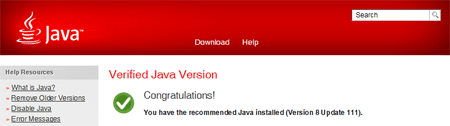Pro použití certifikátu ze souboru (PFX, resp. P12) v aplikacích Daňového portálu je nutné mít nainstalovanou aplikaci JAVA. Pro správné fungování aplikací Daňového portálu doporučujeme nainstalovat poslední verzi aplikace Java ze stránek www.java.com. Před instalací poslední verze však doporučujeme na daném PC provést odinstalaci starších verzí aplikace JAVA.
Níže je popsán postup instalace aplikace JAVA, dostupné na webové stránce www.java.com. Jednotlivé kroky, resp. vložené obrázky, se mohou mírně lišit dle instalované verze aplikace JAVA, použitého operačního systému, prohlížeče Internet Explorer, apod.
OBSAH:
Stažení instalačního souboru aplikace JAVA:
- Aktuální verzi aplikace Java najdete na stránce: www.java.com
- Po vstupu na stránku klikněte na tlačítko "Free Java Download".

-
Následně dojde k ověření instalací aplikace Java na Vašem PC. Pokud není na PC nainstalována aktuální, popř. žádná verze aplikace Java, zobrazí se stránka s tlačítkem "Agree and Start Free Download". Klikněte na tlačítko "Agree and Start Free Download".
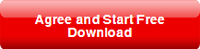
- V informačním okně Internet Explorer - "Stažení souboru" klikněte na tlačítko "Spustit". V případě kliknutí na tlačítko "Uložit" dojde k uložení instalace na lokální disk PC a bude nutné spustit instalaci "manuálně".

- V případě zobrazení okna "Internet Explorer - upozornění zabezpečení", klikněte na tlačítko "Spustit".
- Po kliknutí na tlačítko "Spustit" dojde ke stažení instalace.
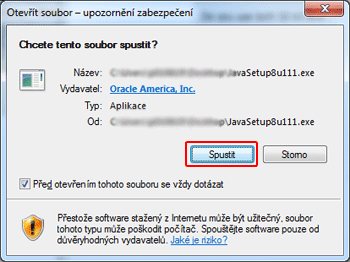
Instalace aplikace JAVA:
- Po stažení instalace bude spuštěn průvodce instalací aplikace Java. V okně průvodce instalací "Welcome to Java" klikněte na tlačítko "Install".
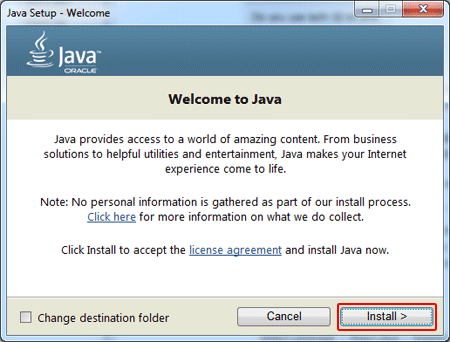
- Průvodce instalací Vás MŮŽE vyzvat k uzavření aplikace Internet Explorer. V tom případě klikněte na tlačítko "Close Browser and Continue".

Další případně zobrazené okno potvrďte kliknutím na tlačítko "OK".
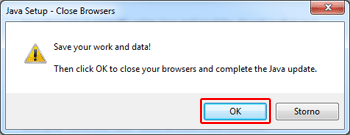
- Průběh instalace je zobrazen v dalším kroku průvodce.
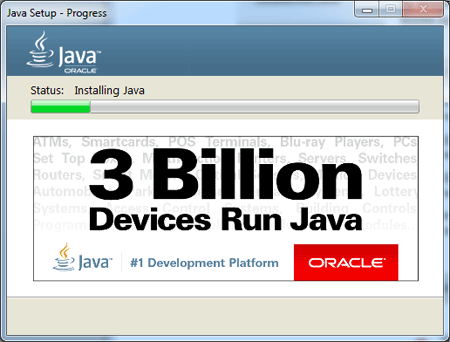
- Po dokončení instalace bude zobrazeno okno s informací o úspěšné instalaci. Klikněte na tlačítko "Close".
Ověření instalace aplikace JAVA:
- Pro kontrolu úspěšné instalace JAVA vstupte znovu na stránku www.java.com a klikněte na tlačítko "Free Java Download".

- V případě zobrazní tlačítka "Verify Java version", klikněte na toto tlačítko.

- Dojde ke spuštění detekce aplikace JAVA na Vašem počítači.
- Pokud byla aplikace Java nainstalována úspěšně, bude zobrazena stránka "Verified Java Version - Congratulations!".